Artigos em Destaque
Visão Geral
Ao fazer qualquer um dos seguintes comportamentos, você excluirá os e-mails no Outlook de forma permanente. Ou você pode chamá-lo de "excluído definitivamente".
- Esvaziar a pasta "Itens Excluídos".
- Arquive emails antigos usando as configurações "Limpe a pasta de itens com mais de xx meses".
- Use as teclas shift + delete para excluir os arquivos, pastas ou subpastas de email selecionados.
Após essas operações, você pode recuperar e-mails excluídos permanentemente no Outlook? A resposta é sim. Existem duas soluções exclusivas para ajudá-lo. Um é recuperar e-mails excluídos no Outlook da pasta Itens excluídos, e o outro é usar o EaseUS Data Recovery Wizard, software de recuperação de disco rígido para recuperar e-mails do Outlook excluídos permanentemente na unidade local.
| Soluções viáveis | Solução de problemas passo a passo |
|---|---|
| Método 1. Recuperar na Lixeira do Outlook | Faça login no Outlook > Clique em "Itens Excluídos" > Clique em "Recuperar Itens Excluídos do Servidor"... Etapas completas |
| Método 2. Recuperar com o software de recuperação Outlook | Baixe o software de recuperação do Outlook > Escolha um local para fazer a verificação > Selecione e-mails para recuperar... Etapas completas |
Como recuperar e-mails excluídos no Outlook 2018/2016/2013
Quando você exclui itens permanentemente do Outlook, na verdade, você realmente não perde esses dados. O Microsoft Outlook ainda mantém esses e-mails em outro lugar. Eles estão apenas escondidos do normal, por pelo menos algumas semanas ou até muito mais. Assim, você tem a chance de recuperar e-mails excluídos permanentemente no Outlook. Siga as instruções detalhadas abaixo.
Etapa 1. Faça login em sua conta do Microsoft Outlook, vá para a lista de pastas de e-mail e clique em "Itens excluídos".
Nota: se você não vir a pasta Itens excluídos, mas sim a pasta Lixeira, sua conta não permitirá que você recupere um item que não está mais na pasta Itens excluídos.
Etapa 2. Vá para a tela inicial e clique em "Recuperar itens excluídos do servidor".
Nota: Se Recuperar Itens Excluídos do Servidor não estiver lá, sua conta não suporta a recuperação de um item que não está mais em sua pasta Itens Excluídos.
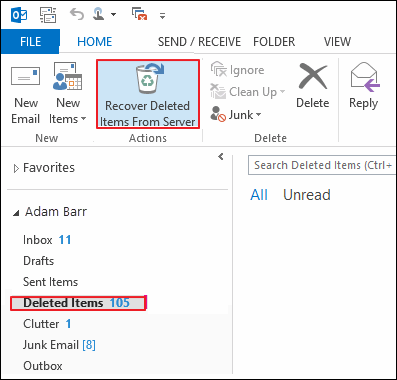
Etapa 3. Em seguida, a Microsoft irá recuperar e-mails excluídos permanentemente de seu servidor Exchange e listá-los para você. Selecione o item que deseja recuperar, clique em "Restaurar itens selecionados" e em "OK".
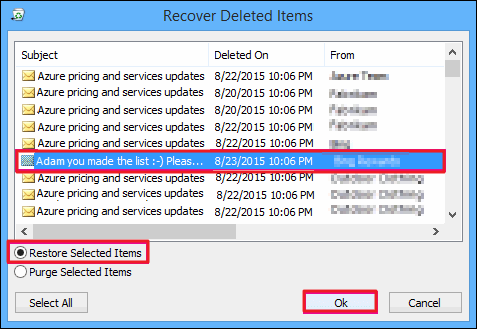
Etapa 4. Ao recuperar e-mails excluídos da pasta Itens Recuperáveis, eles são movidos para a pasta Itens Excluídos. Você pode encontrá-los lá e movê-los para a caixa de entrada ou outra pasta.
Como recuperar e-mails do Outlook excluídos permanentemente com o software de recuperação de e-mail
Existem dois tipos de arquivos de dados do Outlook usados pelo Outlook, .pst e .ost. O EaseUS Data Recovery Wizard oferece suporte para recuperação de arquivos PST e OST. Localizando os arquivos dos formatos mencionados nos resultados da verificação, você pode restaurar rapidamente os e-mails que excluiu em uma unidade local, até mesmo os arquivos PST/OST sumiram permanentemente.
Além da recuperação de e-mail, a ferramenta de recuperação de dados EaseUS também é boa em recuperação de fotos, vídeo e áudio, recuperação de documentos do Word perdidos (bem como Excel e PPT), bem como restauração de outros arquivos causados por exclusão acidental, danos ao disco rígido/formatação, falha do sistema operacional ou ataque de vírus.
Passo 1. Selecione o local no seu computador em que você costumava salvar a pasta do Outlook e clique em "Procurar Dados Perdidos" para começar a encontrar a pasta perdida do Outlook.

Passo 2. Aguarde pacientemente até o processo de digitalização terminar. Como você está tentando recuperar emails do Outlook, você pode usar o recurso Filtro para permitir que o software exiba apenas emails. Ou simplesmente insira .pst ou .ost na caixa Pesquisar.
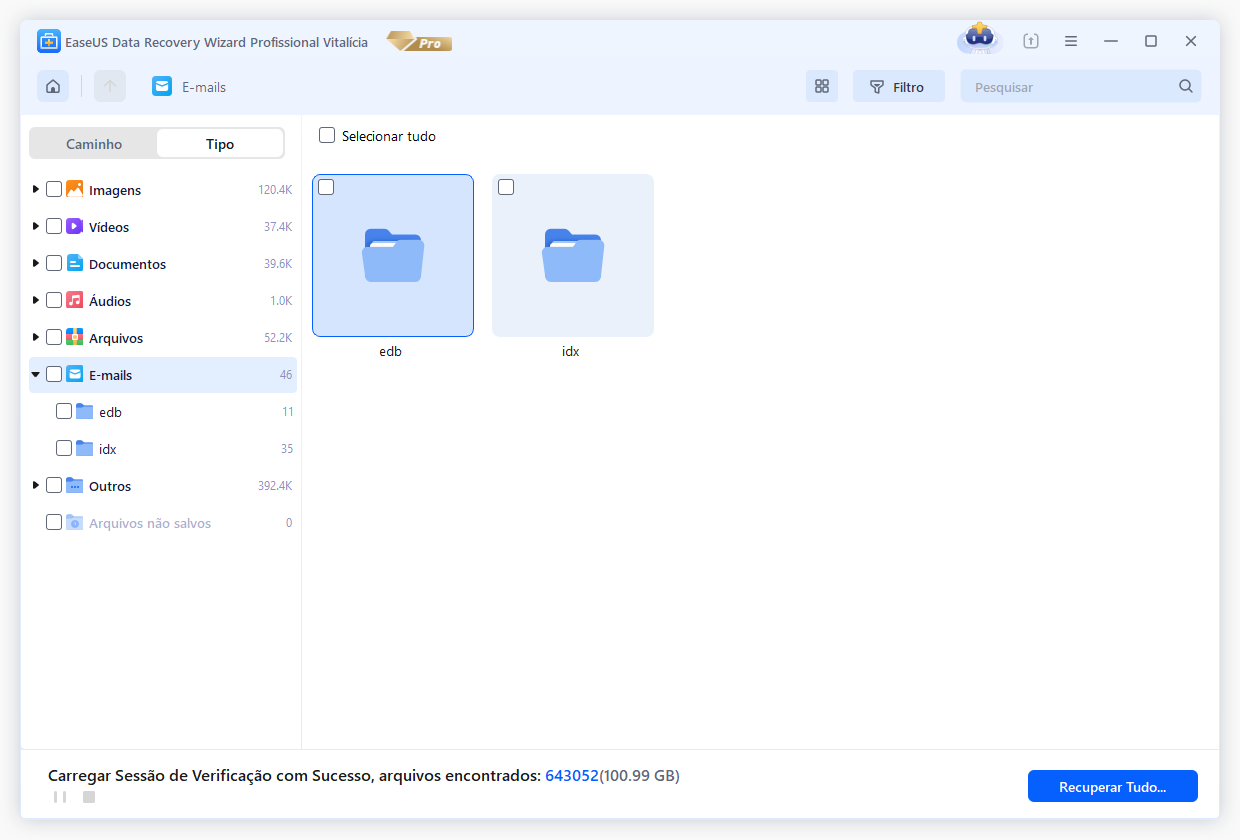
Passo 3. Entre todos os arquivos de email encontrados, escolha os arquivos de email desejados do Outlook e clique em "Recuperar".
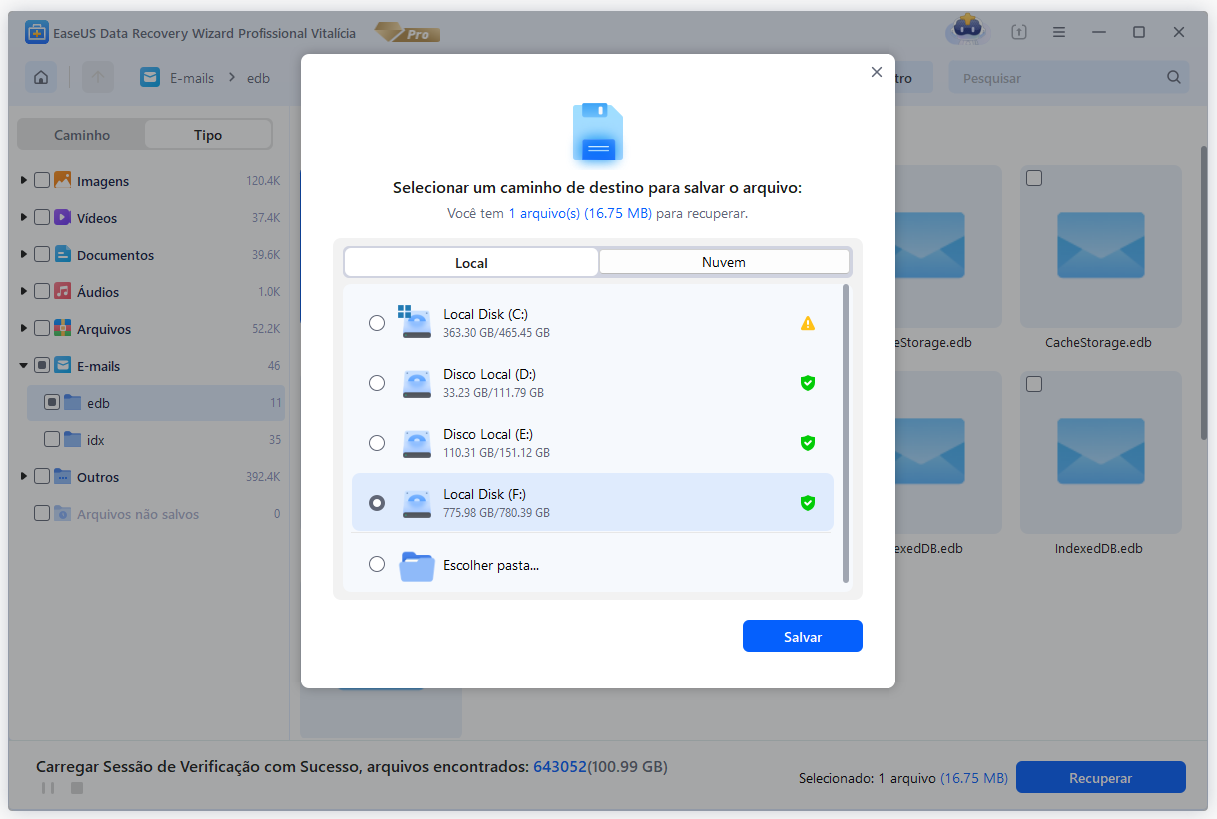
Importar arquivos PST/OST para o Outlook
Para recuperar seu e-mail para o Outlook, siga as etapas a seguir.
1. Inicie o Outlook. Vá para "Arquivo" > "Abrir e exportar" > "Importar/Exportar" > "Importar de outro programa ou arquivo" > "Abrir arquivo de dados do Outlook".
2. No painel de navegação, arraste e solte os e-mails, contatos e outras pastas do arquivo .pst para as pastas existentes do Outlook.
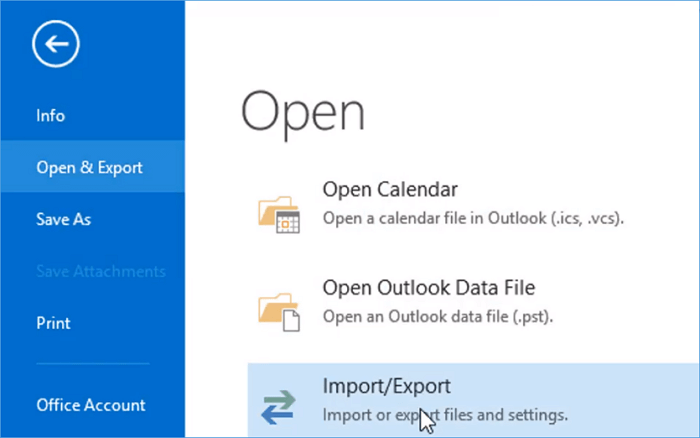
Este artigo ajudou você?
Artigo Relacionado
-
Onde os arquivos temporários do Word são armazenados? Como localizar
![author icon]() Jacinta 2025-11-05
Jacinta 2025-11-05 -
Como Recuperar Arquivos do WPS Office
![author icon]() Jacinta 2025-11-05
Jacinta 2025-11-05 -
Como extrair e restaurar arquivos específicos/individuais de backups do Windows 11/10/8/7
![author icon]() Jacinta 2025-11-05
Jacinta 2025-11-05 -
Como Restaurar, Desbloquear Arquivo Excel Criptografado Sem Senha
![author icon]() Leonardo 2025-11-05
Leonardo 2025-11-05